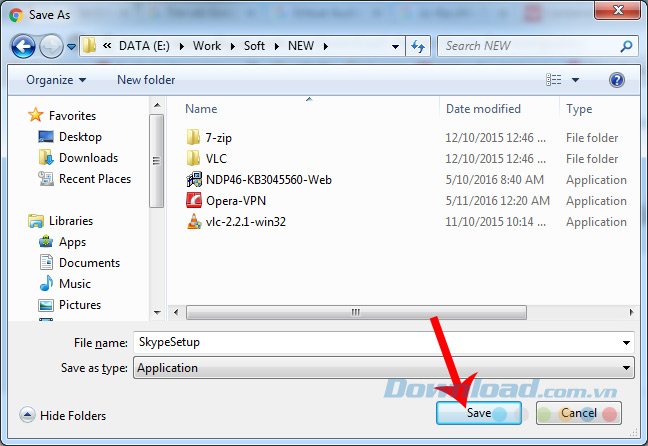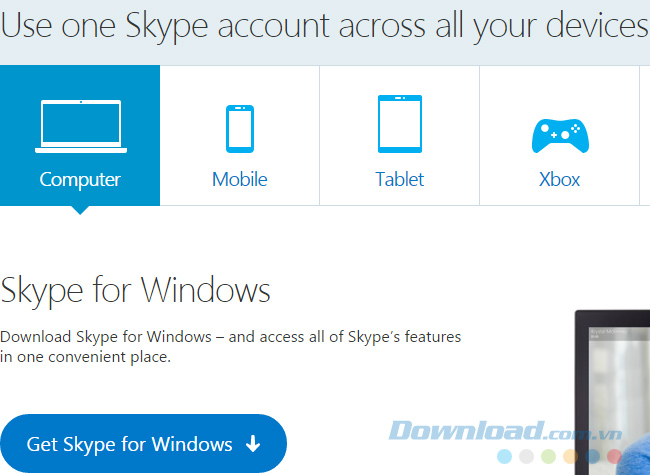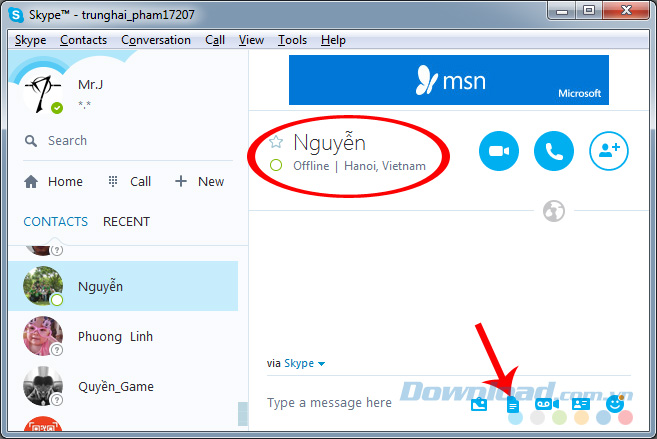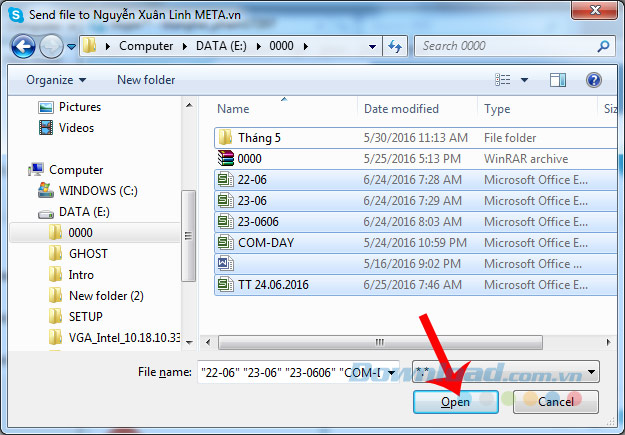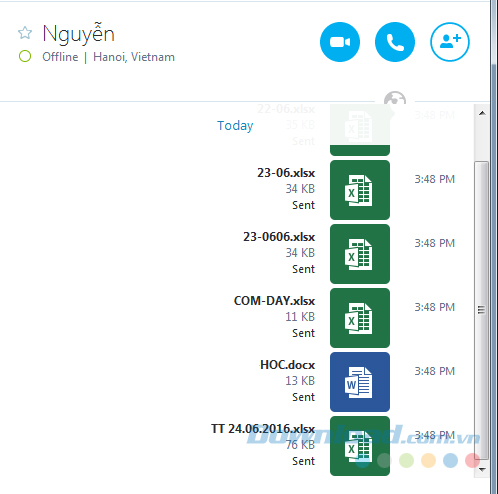Cách gửi file offline trên Skype
Gửi dữ liệu cho người đang offline là tính năng mới mà Skype - một trong những dịch vụ chat và nhắn tin miễn phí tốt nhất hiện nay vừa nâng cấp cho sản phẩm của mình. Như đã biết, trước đây, khi một người muốn gửi file, chia sẻ dữ liệu qua Skype thì bắt buộc người nhận (hoặc ít nhất là tài khoản Skype của người nhận) phải đang ở trong trạng thái online, nếu không phần mềm này sẽ báo lỗi, không gửi được.
Tuy nhiên, ở phiên bản mới nhất của mình, Skype đã nâng cấp và sửa đổi tính năng này, giúp cho người dùng có thể thoải mái gửi file và dữ liệu cho bất kỳ ai, bất cứ lúc nào, dù họ có đang online hay không?
Chia sẻ dữ liệu trên Skype, gửi file bằng Skype
Khi phân khúc thị trường nhắn tin trên điện thoại chủ yếu thuộc về Zalo, Viber,
Messenger" href="#" target="_blank" rel="nofollow">Facebo
Messenger hay
WhatsApp, Line... thì việc Skype cần củng cố lại, nâng cấp những tính năng cũ và bổ sung, hỗ trợ thêm những tính năng mới cho phiên bản cho máy tính là điều hoàn toàn cần thiết và đúng đắn.
Bước 1: Do là tính năng mới, nên với các phiên bản đang sử dụng trước đây chúng ta sẽ không thể thực hiện được. Cần nâng cấp Skype trên máy mình lên bản cập nhật mới nhất.
Nếu bản đang dùng đã cũ, tại giao diện chính của Skype sẽ có thông báo nhắc Update như dưới đây, các bạn thì có thể click ngay vào để thực hiện.

Bước 2: Lưu lại file vào vị trí bất kỳ trên máy tính.

Hoặc nếu muốn chắc chắn nhất, bạn có thể gỡ bỏ Skype cũ đi và cài đặt lại bản mới nhất tại trang chủ của phần mềm này.

Bước 3: Trong quá trình chạy cập nhật, Skype sẽ yêu cầu chúng ta đóng tất cả phiên làm việc và hỏi có muốn khởi động lại máy sau khi cập nhật Skype hoàn tất hay không?
- Chọn vào Automatically close applications...: Tự động khởi động lại khi hoàn tất.
- Do not close applications: Không đóng các ứng dụng.
Khi lựa chọn mục này, thay đổi chỉ có hiệu lực khi chúng ta restart lại máy.

.jpg">
Bước 4: Để gửi file offline qua Skype, chúng ta chỉ cần chọn người cần gửi bất kỳ từ danh sách bạn bè bên trái, sau đó click vào biểu tượng hình kẹp giấy và chọn tiếp một trong các biểu tượng cụ thể bên trong (gửi ảnh, dữ liệu văn bản...).

Bước 5: Cửa sổ Windows xuất hiện, tìm tới vị trí lưu dữ liệu cần gửi đi, chọn vào đó rồi Open.

Bước 6: Có thể thấy các file vẫn được gửi đi như bình thường chứ không bị báo lỗi như các phiên bản cũ trước đó. Được biết, tính năng mới này của Skype hỗ trợ các file có độ lớn tối đa lên tới 300MB nên sẽ rất thuận tiện nếu chúng ta muốn thực hiện việc chia sẻ nhanh các dữ liệu thông qua ứng dụng này.

Và ngay khi người nhận trực tuyến trở lại, họ vẫn sẽ nhận được các file này một cách bình thường.